هل تحتاج إلى تقويم مباشر ذو مظهر احترافي على موقعك على الويب للسماح للزوار بمعرفة الأحداث القادمة أو لتحديد موعد؟ بدلاً من إنشاء شيء ما من البداية أو استخدام بعض تطبيقات التقويم المخصصة التي قد لا تحصل على تحديثات مستقبلية ، فلماذا لا تستخدم شيئًا يستخدمه ملايين آخرين بشكل يومي؟
عند الذهاب إلى هذا الطريق ، يمكنك تضمين تقويم جوجل في موقعك. كما أنه مجاني وسهل الاستخدام. كل ما تحتاجه للبدء هو حساب Google.
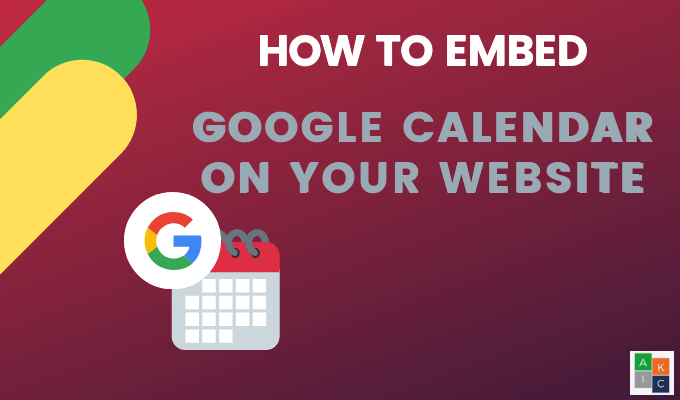
ابدأ بتسجيل الدخول إلى حسابك في Google ، وانقر على شبكة التطبيقات بجوار صورة ملفك الشخصي وانقر على التقويم.
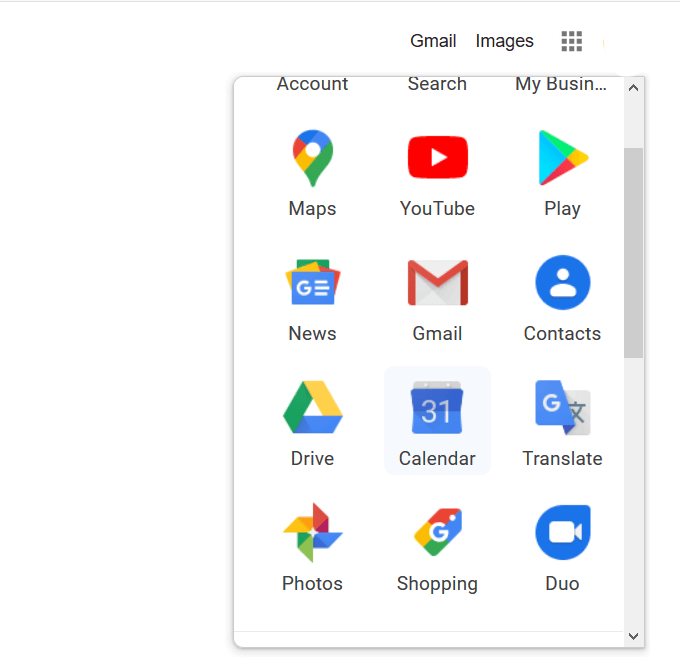
احصل على رمز التضمين
افتح الخيارات من خلالالنقر على النقاط الثلاث المجاورة للتقويم الذي تريد تضمينه.

انقر على الإعدادات والمشاركةمن النافذة المنبثقة.
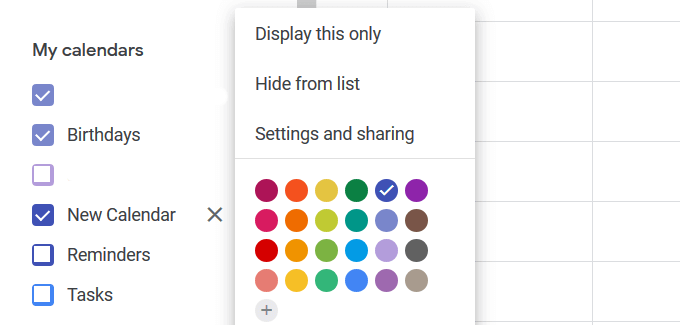
قم بالتمرير لأسفل صفحة إعدادات التقويم حتى تجد دمج التقويم.
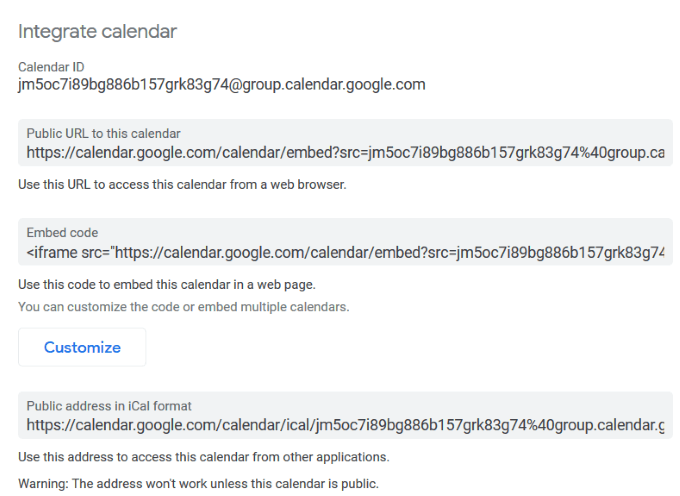
لجعل التقويم مرئيًا للجميع وليس فقط الأشخاص الذين تشاركه معهم ، ستحتاج إلى نشره للجمهور.
للقيام بذلك ، مكِّن المربع بجوار الإتاحة للعامةضمن أذونات الوصول.

قم بتضمين التعليمات البرمجية في قسم HTML لصفحة ويب أو منشور. على سبيل المثال ، إذا كنت تستخدم WordPress ، فقم بإنشاء صفحة جديدة.
انقر على Textللتبديل إلى محرر HTML. انسخ كود التضمين من تقويم Google والصقه في الصفحة.
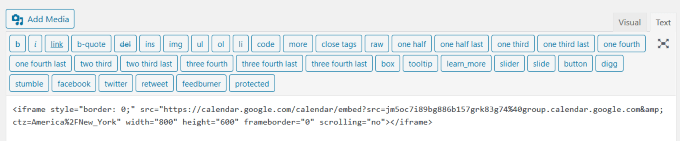
انقر فوق علامة التبويب مرئيلترى كيف يبدو التقويم على صفحتك. يمكنك أيضًا تحديد معاينة لرؤيتها في الواجهة الأمامية لموقعك على الويب.
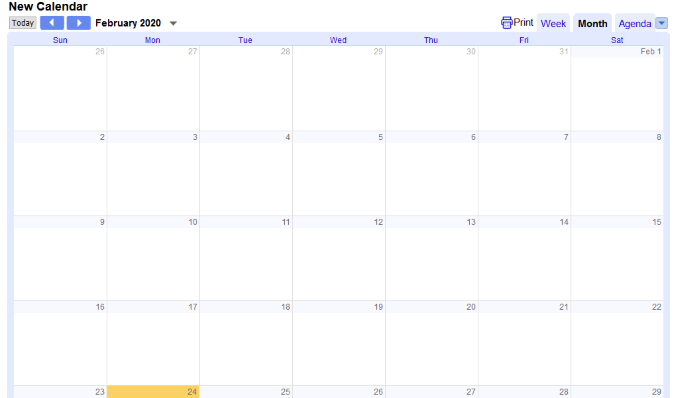
قم بلصق شفرة HTML للتقويم في أي صفحة ويب يسمح لك فيها بتضمين الكائنات.
إذا كنت تحب إعدادات التنسيق الافتراضية من Google للتقويم ، فأنت على ما يرام. لتغيير اللون والحجم والخيارات الأخرى لتقويمك ، يمكنك تخصيص إعداداته.
تخصيص إعدادات تقويم Google
انقر على زر التخصيصالموجود مباشرة أسفل كود التضمين. سيؤدي هذا إلى فتح نافذة جديدة.
تعديل أو إضافة عنوان إلى تقويمك بكتابته ضمن عنوان التقويم. إذا كنت تريد إظهار العنوان ، فقم بتمكين المربع بجوار العنوان.
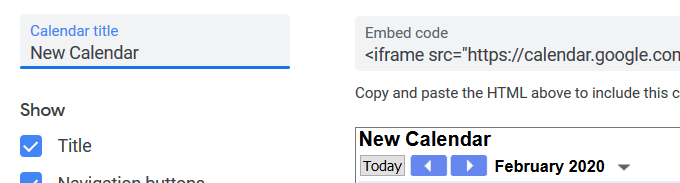
حدد العناصر التي تريد عرضها في التقويم الخاص بك عن طريق التحقق من الإعدادات التالية ضمن Show:
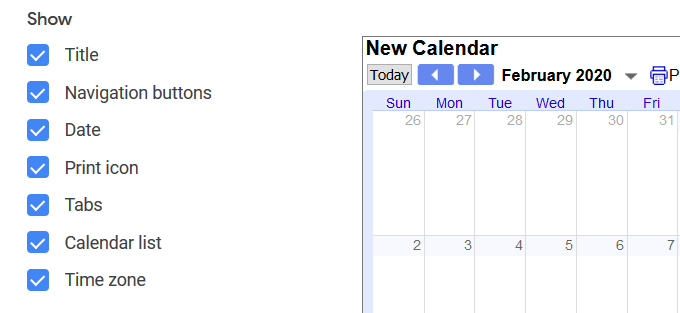
الحجم الافتراضي لتقويم Google هو 800 × 600. قم بتغيير الحجم عن طريق تحريك السهمين لأعلى ولأسفل بجوار العرضو الارتفاع
على سبيل المثال ، إذا كنت ترغب في تضمين تقويم على شريط جانبي ، فقم بتقليل العرض إلى حجم أصغر مثل 300.
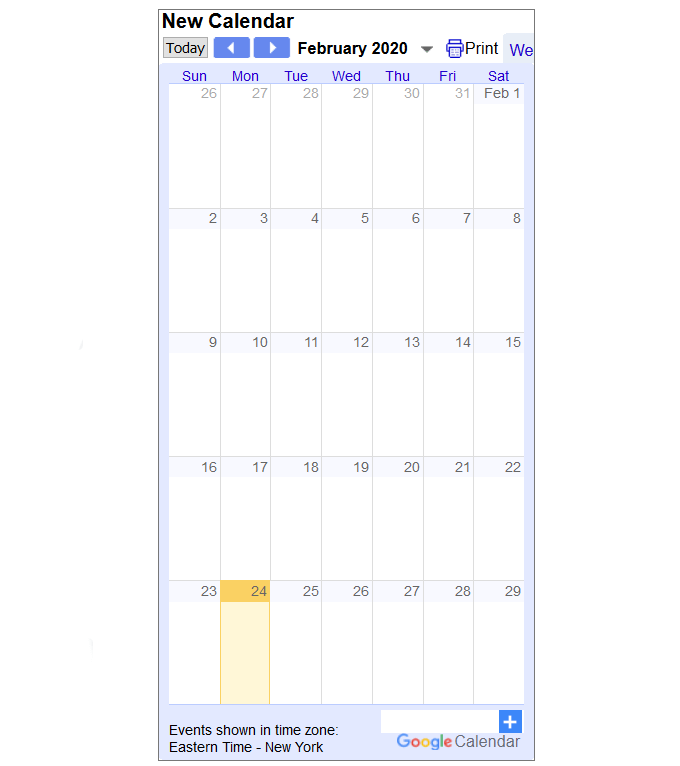
غير ذلك تتضمن النصوص التي يمكنك تخصيصها:
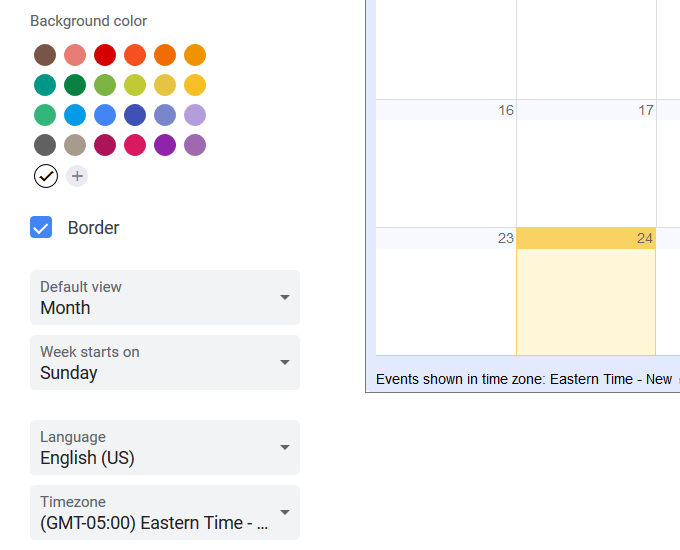
بعد تخصيص الخيارات ، قم بعرض التقويم المباشر المباشر على صفحة الويب الخاصة بك. عند تغيير حدث في التقويم الخاص بك ، سيتم تحديثه تلقائيًا.
فيما يلي لقطة شاشة للعرض الشهري.
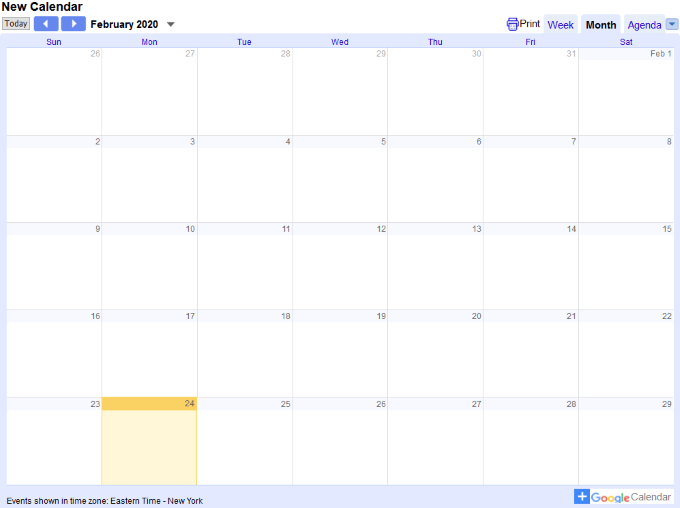
يمكنك أيضًا عرض التقويم الخاص بك حسب الأسبوع.
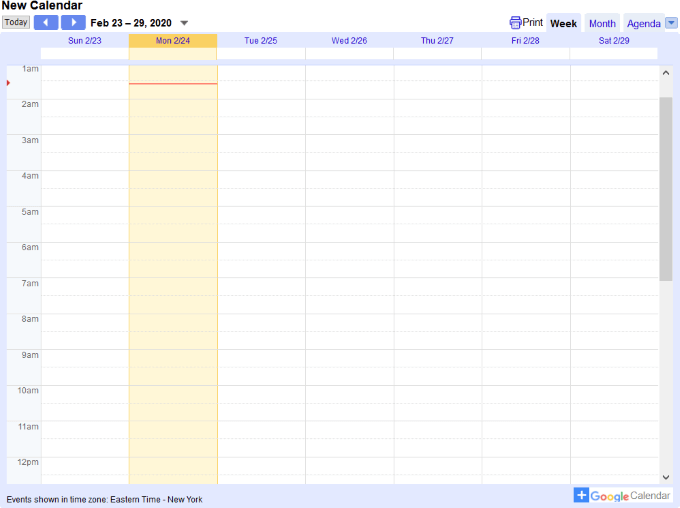
إذا كنت تريد إجراء أي تغييرات ، فيمكنك دائمًا الرجوع إلى إعدادات تقويم Google وتعديلها ..
تأكد من نسخ ولصق HTML الجديد الرمز بعد إجراء أي تحديثات تنسيق لتعكس التغييرات الجديدة.
كيفية السماح للزوار بحفظ حدث التقويم
لتمكين الزائرين من حفظ الحدث في تقويم Google الخاص ، أضف زرًا إلى موقعك على الويب. تأكد من أن التقويم الخاص بك عام.
افتح تقويم Google الخاص بك. لاحظ أنه لا يمكن إجراء التغييرات إلا من جهاز كمبيوتر وليس تطبيق جوال.
لإضافة حدث ، حدد اليوم الذي تريد إضافته إليه وانقر على إنشاءفي الركن العلوي الأيسر.
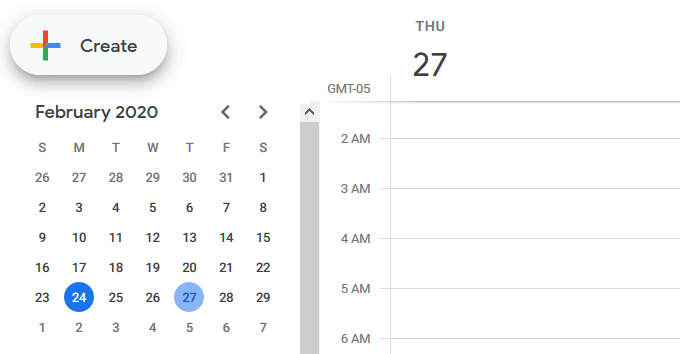
املأ تفاصيل الحدث في النافذة المنبثقة وانقر على حفظ.
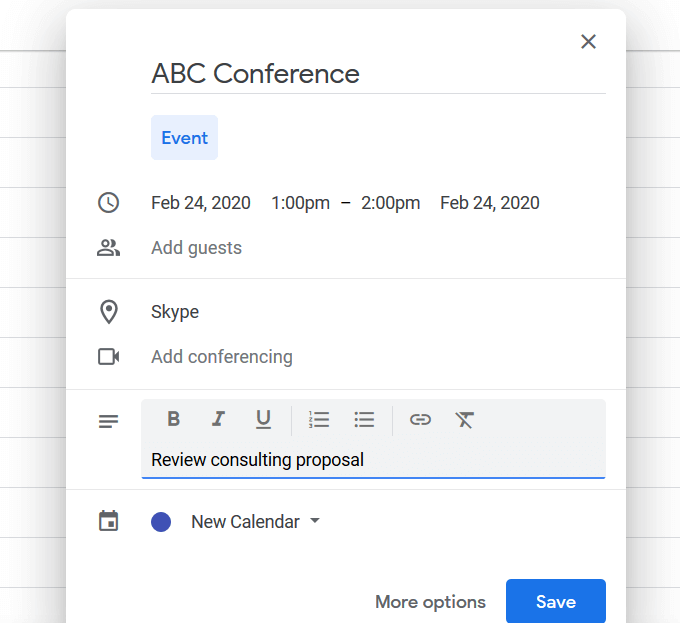
إلى افتح حدثًا في تقويمك ، وانقر عليه نقرًا مزدوجًا. ثم انقر على النقاط الثلاث في الزاوية العلوية اليسرى لفتح خيارات، وحدد نشر حدث.
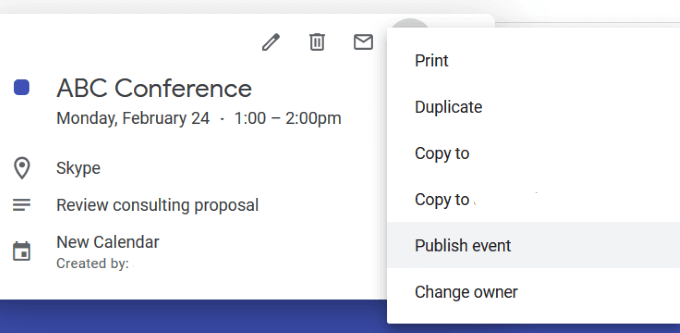
قم بتضمين شفرة HTML من النافذة المنبثقة على موقع الويب الخاص بك لتمكين الزوار من إضافة الحدث إلى تقويم Google الخاص بهم.
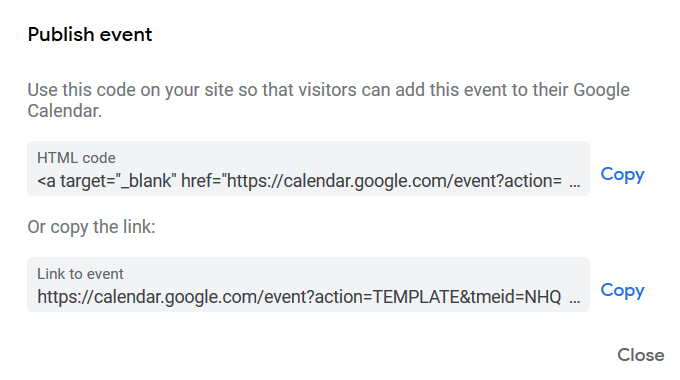
عد إلى موقع الويب الخاص بك والصق رمز من عرض المصدر أو HTML حيث تريد عرض زر الحدث.
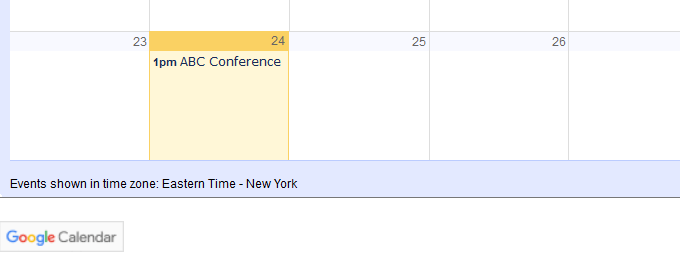
عندما ينقر الزائر على زر تقويم Google ، سيفتح التقويم الخاص به ويضيف الحدث إليه. يمكنك أيضًا دعوة الأشخاص إلى الحدث الخاص بك باستخدام الرابط المعروض في نفس النافذة المنبثقة.
تضمين تقويم Google في WordPress باستخدام المكونات الإضافية
كما هو الحال مع معظم الوظائف في WordPress ، هناك مكون إضافي لذلك. تضمين تقويم Google في موقع WordPress ليس استثناءً. فيما يلي العديد من ملحقات WordPress التي يمكنك استخدامها.
البرنامج المساعد التقويم بسيطيعرض التقويم البسيط أحداثك حسب الأسبوع أو الشهر أو في قائمة. من السهل الإعداد والاستجابة للجوّال وقابل للتخصيص حسب احتياجاتك.
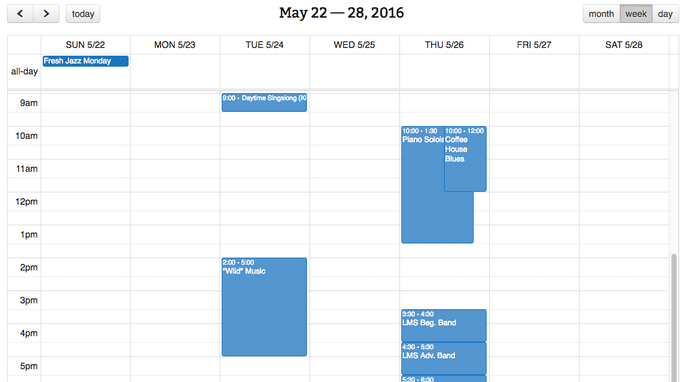
تتضمن الميزات الأخرى:
يعد هذا المكون الإضافي اختيارًا ممتازًا لمستخدمي تقويم Google الفعالين. إحدى الميزات الفريدة هي القدرة على نقل الأحداث المرمزة بالألوان.
Dan’s Embedder for تقويم جوجلعرض تقاويم Google في قائمة أو عرض كامل باستخدام Dan Embedder لتقويم Google .
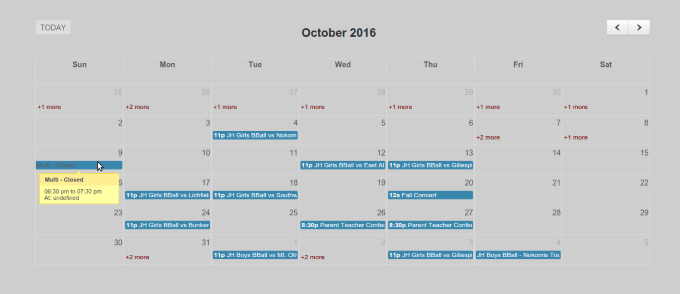
ليست هناك حاجة لإدارة أو استيراد الأحداث في WordPress. ما عليك سوى واحد أو أكثر من تقويمات Google العامة. تتضمن الميزات الأخرى:
يتطلب هذا البرنامج المساعد مفتاح API. اتبع الخطوات أدناه للحصول على خطواتك:
أنشئ الترويج للحدث وإدارة الأحداث أو إضافتها إلى مدونة WordPress الخاصة بك باستخدام Event Calendar WD.
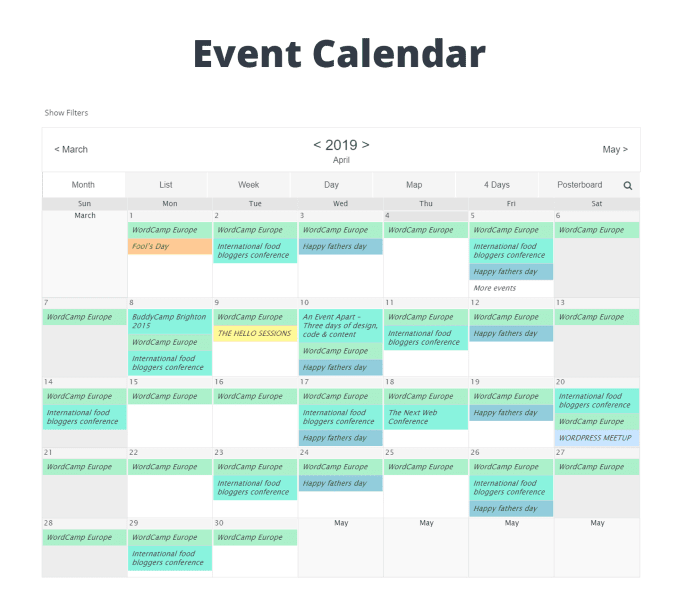
قدم وصفًا مفصلاً لأحداثك باستخدام محرر WordPress ، وأرفق العلامات ، وعيّن الفئات لكل منها. تتضمن بعض الميزات الأخرى:
تثبيت وتقويم Google بسرعة وسهولة على موقعك على الويب.
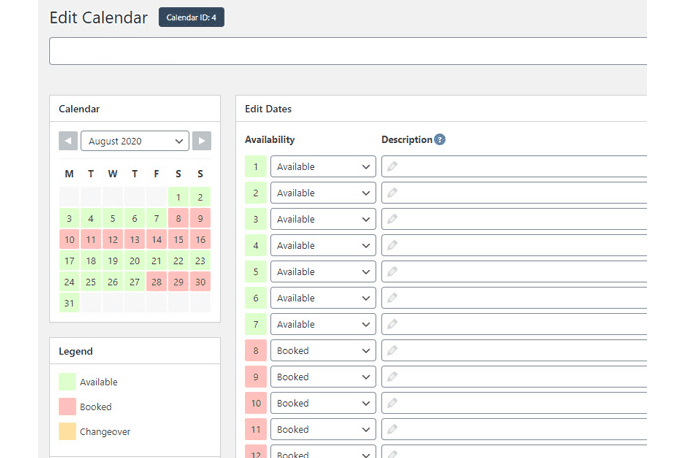
يمنحك الإصدار المجاني من WP Simple Booking Calendar الوصول إلى الميزات الأساسية التي تحتاج مثل تتبع الأحداث الخاصة بك. تشمل أبرز مميزات الإصدار المجاني:
للحصول على وظائف نشر وتحرير أكثر تقدمًا ، يمكنك الترقية إلى الإصدار المميز.
سيستفيد المستخدمون الذين يرغبون في إدارة وعرض مدى توفر خدماتهم على موقع الويب الخاص بهم أو الإعلان عن الأحداث القادمة بشكل كبير من التضمين تقويم Google على موقعهم.
إن دمج تقويم مباشرةً على موقعك على الويب سيبقي الزائرين على موقعك ويزيد من فرص تحديد موعد أو الاشتراك في حدث.
كل ما تحتاجه هو اتصال بالإنترنت ومتصفح ويب وحساب Google لإنشاء وعرض تقويم ذو مظهر احترافي على موقعك.